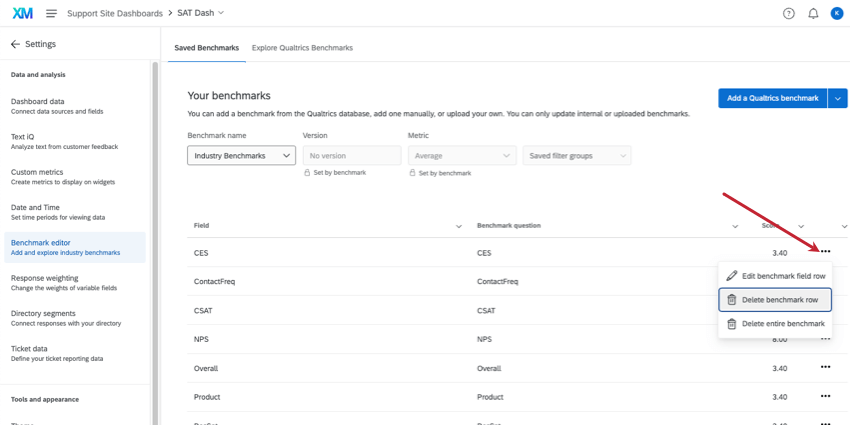Creazione di benchmark personalizzati (CX)
Informazioni sulla creazione di benchmark personalizzati (CX)
È possibile aggiungere benchmark aziendali personalizzati nella propria dashboard. Abbinate ogni obiettivo ai dati corrispondenti, quindi riutilizzate facilmente i vostri benchmark nei widget della dashboard.
Creazione manuale di benchmark personalizzati
Seguite questi passaggi per creare manualmente i vostri benchmark individuali.
- Andare all’editor di Benchmark.
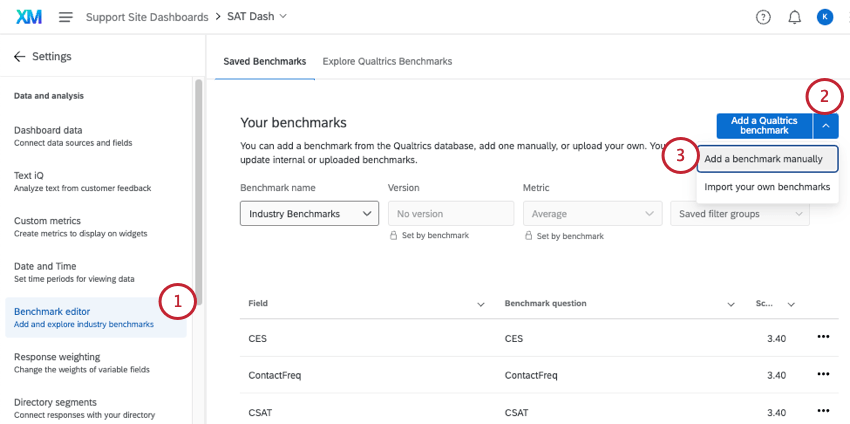
- Fate clic sulla freccia rivolta verso il basso avanti a Aggiungi un benchmark di Qualtrics.
- Selezionare Aggiungi un benchmark manualmente.
- Inserire un nome per il benchmark.
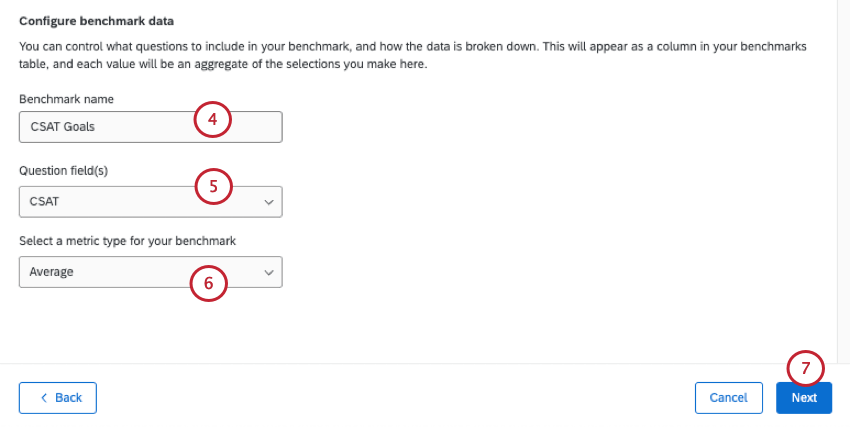 Attenzione: Se si cambia il nome di un benchmark esistente, si cambierà il nome di tutti i campi del benchmark.
Attenzione: Se si cambia il nome di un benchmark esistente, si cambierà il nome di tutti i campi del benchmark. - Selezionare il campo (o i campi) della domanda dal dashboard per cui si desidera aggiungere i parametri di riferimento.
Consiglio Q: in questa sezione vengono visualizzati solo i set di numeri e i campi numerici. Per saperne di più sui tipi di campo.Consiglio Q: fare clic su Seleziona tutto per selezionare tutti i campi del benchmark.
- Selezionare il tipo di metrica per il benchmark.
- Fare clic su AVANTI.
- Inserite i valori dei vostri parametri di riferimento nella colonna del punteggio.
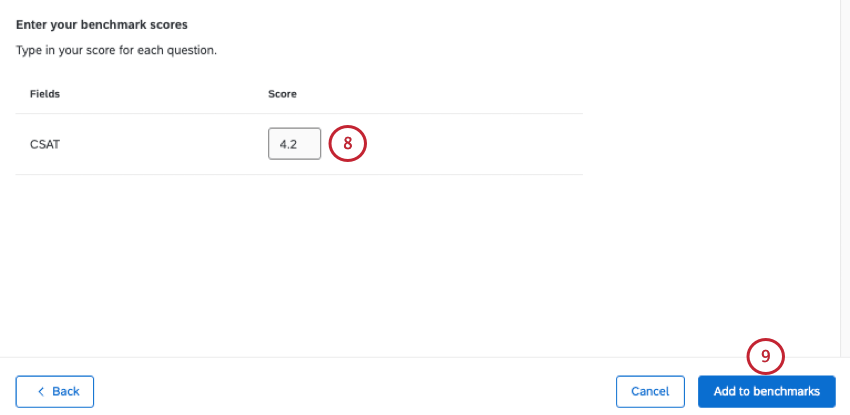
- Fare clic su Aggiungi ai benchmark.
Caricamento di benchmark personalizzati in blocco
Se è necessario caricare in blocco i benchmark sulla dashboard, è possibile caricarli da un file. Questi passaggi spiegano come ottenere un modello, preparare il file e caricare i parametri di riferimento.
È possibile utilizzare questo metodo per caricare nuovi benchmark o aggiornare quelli esistenti.
- Andare all’editor di Benchmark.
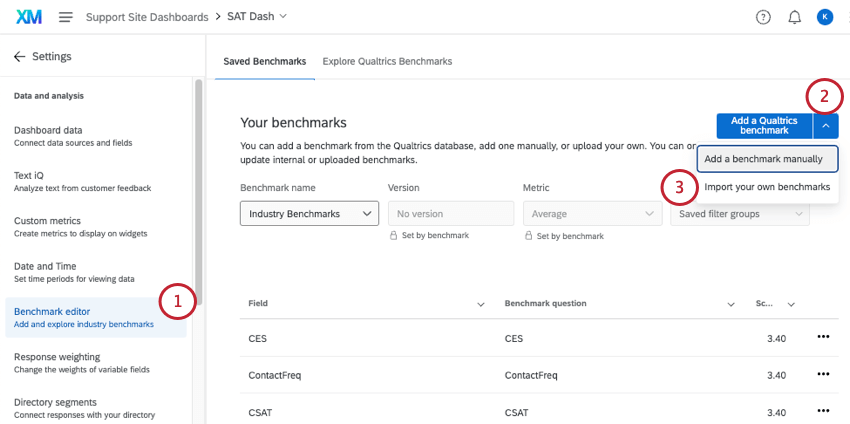
- Fare clic sulla freccia verso il basso.
- Selezionare Importa i tuoi benchmark.
- Selezionare un tipo di importazione del benchmark:
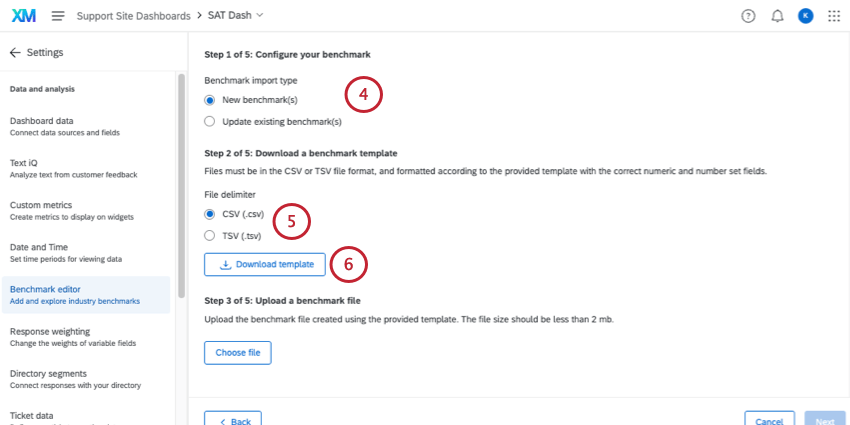
- Nuovo/i benchmark: Caricare un benchmark o una serie di benchmark completamente nuovi. Tenete presente che tutti i benchmark di un set devono essere la stessa metrica (ad esempio, tutte le medie, non un mix di medie e top box).
- Aggiornare i benchmark esistenti: Aggiornare i benchmark personalizzati esistenti. Selezionare il benchmark (o più benchmark) che si desidera modificare.
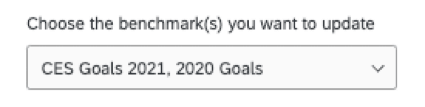 Consiglio Q: si consiglia vivamente di aggiornare solo i benchmark nello stesso formato metrico. Ad esempio, aggiorna solo tutte le medie, non un mix di medie e caselle inferiori.
Consiglio Q: si consiglia vivamente di aggiornare solo i benchmark nello stesso formato metrico. Ad esempio, aggiorna solo tutte le medie, non un mix di medie e caselle inferiori.
- Selezionare un formato per il file del modello. I formati di file disponibili sono CSV o TSV.
- Fare clic su Scarica modello.
- La prima colonna di questo file mostra tutti i campi numerici e numerici mappati nel dashboard.
 Attenzione: Anche se si sceglie di effettuare gli aggiornamenti, questo file non conterrà i benchmark esistenti, ma solo i campi numerici e i set di numeri. Se si aggiornano i benchmark, è necessario reinserire tutti i valori nel file.Consiglio q: controllare la pagina dashboard Data se ci sono campi che devono essere modificati nel nome o nel tipo di campo o se è necessario aggiungere un nuovo campo.
Attenzione: Anche se si sceglie di effettuare gli aggiornamenti, questo file non conterrà i benchmark esistenti, ma solo i campi numerici e i set di numeri. Se si aggiornano i benchmark, è necessario reinserire tutti i valori nel file.Consiglio q: controllare la pagina dashboard Data se ci sono campi che devono essere modificati nel nome o nel tipo di campo o se è necessario aggiungere un nuovo campo. - Nell’intestazione, aggiungere i nomi dei benchmark che si desidera caricare. Ogni colonna rappresenta una serie di benchmark.
- Ogni riga rappresenta un campo e i relativi parametri di riferimento. Sotto i nomi dei benchmark, aggiungere i benchmark corrispondenti per ogni campo di Dashboard.
Attenzione: Tutti i campi inclusi nell’esportazione del modello devono essere inclusi nel file di importazione, anche se non hanno un valore di riferimento. Non includere righe vuote nel file di importazione. In caso contrario, verrà visualizzato l’errore: “Questo file manca di ID campo o ha ID campo non validi”.
- Salvare il file in uno dei seguenti formati:
- CSV codificato UTF-8
- TSV
Consiglio Q: TSV è consigliato se i nomi dei campi contengono caratteri non utilizzati nell’alfabeto inglese. Per la risoluzione dei problemi, vedere Problemi di caricamento TSV / CSV.
- Nell’editor di benchmark, fare clic su Scegli file per caricare il file creato.
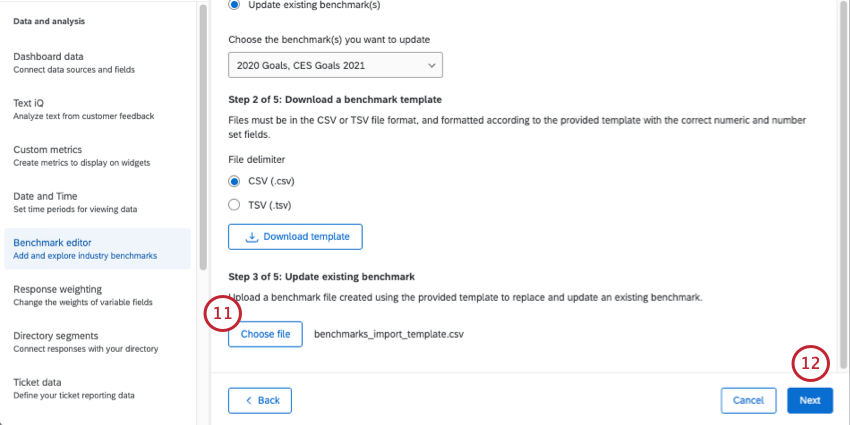 Consiglio Q: se il file è troppo grande, non sarà possibile caricarlo. Se necessario, è possibile caricare file più piccoli e separati.
Consiglio Q: se il file è troppo grande, non sarà possibile caricarlo. Se necessario, è possibile caricare file più piccoli e separati. - Fare clic su AVANTI.
- Selezionare un tipo di metrica per i valori di benchmark.
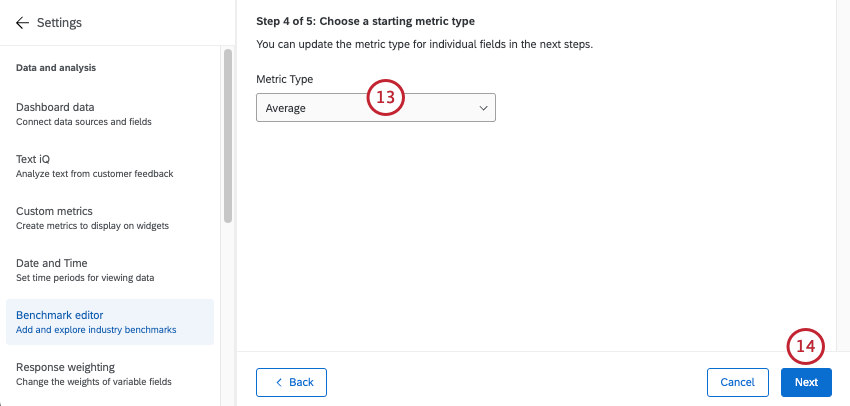
- Media: Ciascun benchmark di questo set è rappresentato come valore medio (o media).
- Riquadro superiore/inferiore: Tutti i benchmark di questo set sono rappresentati come punteggi di un riquadro superiore o inferiore. Il riquadro superiore rappresenta la percentuale di intervistati che si collocano agli estremi più alti della scala. Il riquadro in basso indica la percentuale di intervistati che si collocano agli estremi più bassi della scala.
- NPS: ciascuno dei parametri di riferimento di questa serie è rappresentato da un Net Promoter Score®. Per saperne di più sul calcolo del Net Promoter Score.
- Fare clic su AVANTI.
- Valutare i campi DATI per verificare che i dati siano mappati correttamente.
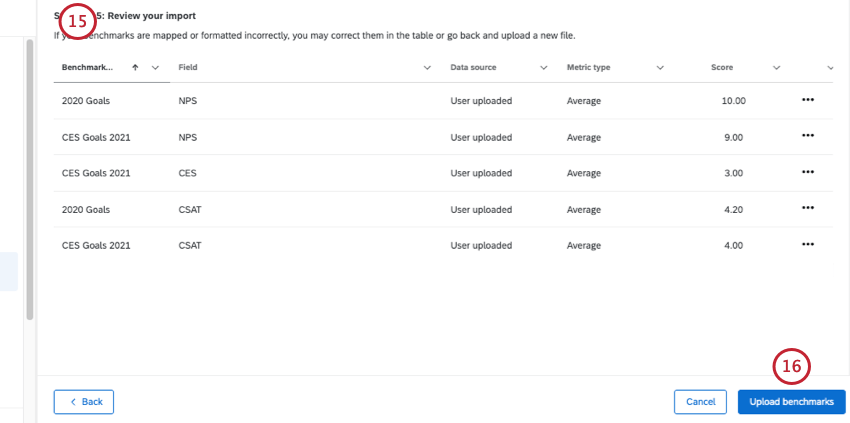 Consiglio Q: se è necessario modificare un parametro di riferimento, fare clic sui 3 punti avanti a ciascuna riga e selezionare Modifica riga campo di riferimento.Consiglio Q: fare clic su Indietro in basso a sinistra per tornare indietro e regolare le impostazioni o caricare un nuovo file.
Consiglio Q: se è necessario modificare un parametro di riferimento, fare clic sui 3 punti avanti a ciascuna riga e selezionare Modifica riga campo di riferimento.Consiglio Q: fare clic su Indietro in basso a sinistra per tornare indietro e regolare le impostazioni o caricare un nuovo file. - Selezionare Carica benchmark.
Risoluzione dei problemi di caricamento dei benchmark
Se il file caricato non riesce ad aggiornare i partecipanti, viene visualizzato un messaggio di errore. In questa sezione sono riportati i messaggi di errore e alcuni suggerimenti per la risoluzione di ciascun errore.
- Il file manca di ID campo o ha ID campo non validi. Caricare un file modificato per procedere: Questo messaggio è in genere un errore nella colonna fieldId, che non deve mai essere modificata. Per risolvere il problema, si consiglia di scaricare un Campione, inserire i valori di riferimento e assicurarsi che la colonna fieldID sia corretta, quindi ricaricare il file. Questi errori potrebbero essere causati da:
- Eliminazione di un fieldID.
- Valori di riferimento con meno o più di due cifre decimali. Ad esempio, verrà visualizzato un messaggio di errore per 0,7 o 0,712 anziché per 0,70 o 0,71.
- Questo file contiene parametri di riferimento già presenti nel Dashboard. Caricare un file modificato per procedere. Se si desidera aggiornare un benchmark esistente, cambiare il tipo di importazione del benchmark: Questo messaggio indica che si stanno caricando nuovi benchmark che esistono già nell’editor di benchmark. Se si sta aggiornando un benchmark esistente, assicurarsi di aver selezionato questo tipo di importazione. Se si desidera creare un nuovo benchmark, assegnargli un nome diverso. Vedere Creazione e aggiornamento di benchmark in blocco.
- Il/i benchmark che si sta cercando di aggiornare non esiste. Caricare un file modificato per procedere: Ciò significa che i benchmark che si sta cercando di aggiornare hanno intestazioni o formattazioni errate. Per risolvere il problema, scaricare un campione, inserire i valori di riferimento e ricaricare il file senza cambiare il nome.
Inoltre, ecco alcune best practice generali e i requisiti dei file:
- I file di benchmark devono avere una dimensione inferiore a 2 MB.
- I benchmark supportano solo fino a due cifre decimali in un singolo benchmark. Ad esempio, si può fare di 2,54 il proprio benchmark, ma non di 2,543.
Modifica e rimozione dei benchmark
Fare clic sui 3 punti accanto a un parametro di riferimento per modificarlo o eliminarlo. Esistono alcune opzioni di cancellazione che differiscono tra loro.
- Modifica riga del campo benchmark: Modifica questo singolo benchmark. In questo esempio che mostra i “Benchmark di settore”, verrà modificato solo il CES.
- Elimina riga del benchmark: Questa opzione elimina in modo permanente solo 1 riga del benchmark. In questo esempio che mostra i “Benchmark di settore”, solo il CES verrebbe eliminato.
- Elimina l’intero benchmark: Questa opzione elimina non solo la singola riga, ma tutte le righe che la circondano nello stesso benchmark. In questo esempio che mostra “Parametri di settore”, l’intera raccolta “Parametri di settore” viene eliminata.
Attenzione: L’eliminazione di un benchmark è permanente. Una volta rimosso, il benchmark non può essere recuperato. Eliminare solo i benchmark di cui si è assolutamente certi di non avere più bisogno.